Win10提示“点击即可启用adobe flash player”不能播放网页视频怎么回事?Win10提示“点击即可启用adobe flash player”不能播放网页视频的解决方法
你们是不是和小编一样都很喜欢使用Win10系统呢?不过你们知道Win10提示“点击即可启用adobe flash player”不能播放网页视频怎么回事?下文就是小编为各位带来的Win10提示“点击即可启用adobe flash player”不能播放网页视频的解决方法,感兴趣的用户快来下文看看吧。
Win10提示“点击即可启用adobe flash player”不能播放网页视频怎么回事?
1、打开Edge浏览器,点击右上角的【...】设置及更多 ,在弹出的菜单中点击【设置】按钮。
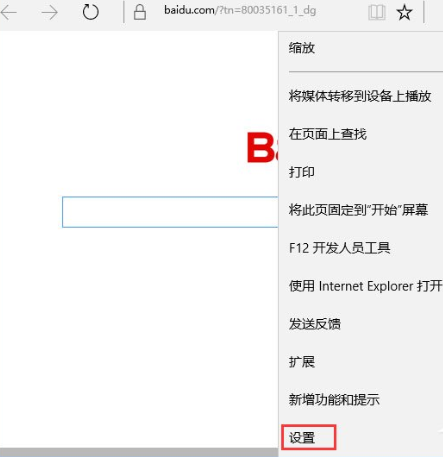
2、在设置界面拉到下面,点击【查看高级设置】。
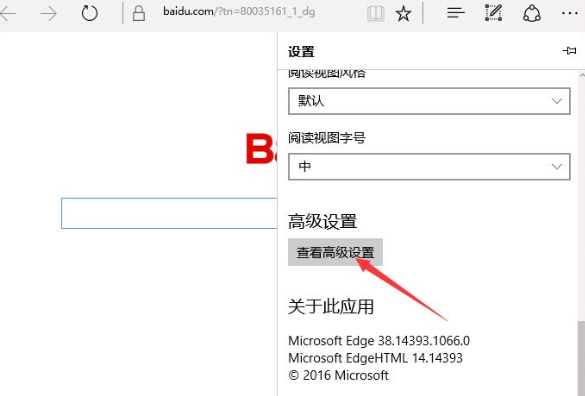
3、在打开的高级设置界面将【使用Adobe Flash Player】的开关关闭即可,关闭后如下图所示。
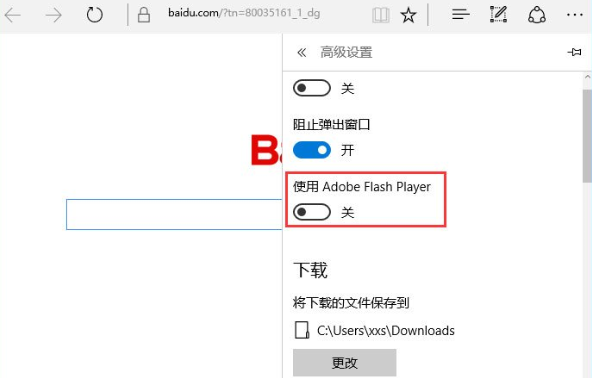
解决方法:谷歌浏览器
1、在地址栏中输入“chrome://settings/”进入设置页,点击设置页最下方“显示高级设置...”。
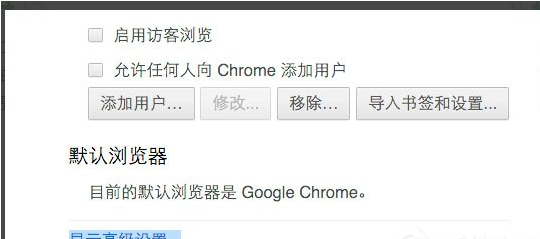
2、点击隐私设置下的“内容设置”按钮开启内容设置页,向下滚动并找到‘插件’设置,选中“让我自行选择何时运行插件内容”。
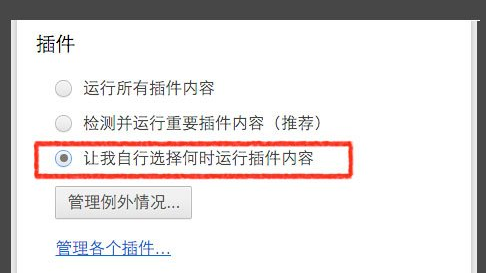
3、接着点击“管理例外情况”按钮,在主机名处添加你想要启用Flash的视频网站地址,并将行为设置为允许即可,最后点击完成保存。
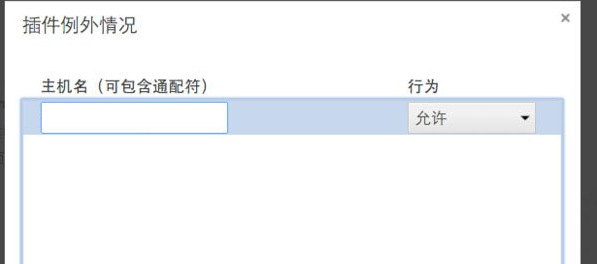
4、被添加到例外的网站Flash播放一切正常。
5、而其他的所有网站默认都不会自动加载Flash,需要你手动点击才能启用插件。
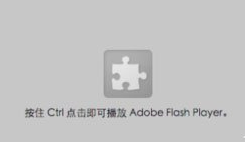










 苏公网安备32032202000432
苏公网安备32032202000432